[Web] – Hướng dẫn tạo thời khóa biểu bằng cách tải file lên hệ thống
Quyền thao tác: Admin; Giáo Viên Chính
Lưu ý: Mỗi lớp chỉ có 1 thời khóa biểu cho 1 tuần, nhà trường có thể chỉnh sửa và gửi lại bất cứ lúc nào. Hệ thống chỉ hỗ trợ tạo trước thời khóa biểu cho 8 tuần tính từ tuần hiện tại.
Để tạo thời khóa biểu bằng cách tải file, Admin và Giáo viên chính có thể thực hiện các thao tác sau đây:
Bước 1: Chọn Trường Học
Bước 2: Chọn Thời Khóa Biểu
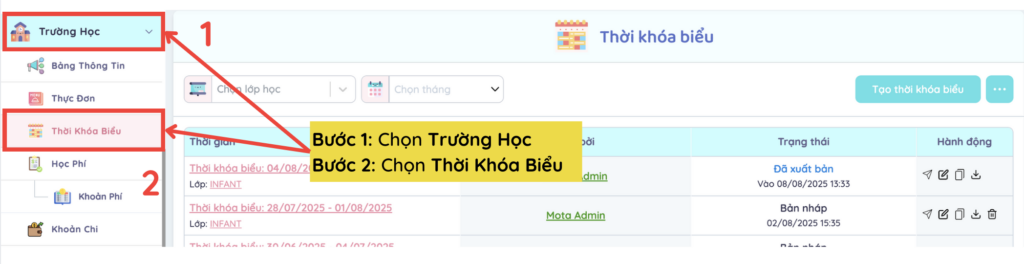
Bước 3: Chọn biểu tượng 3 chấm, chọn Tạo thời khoá biểu bằng file
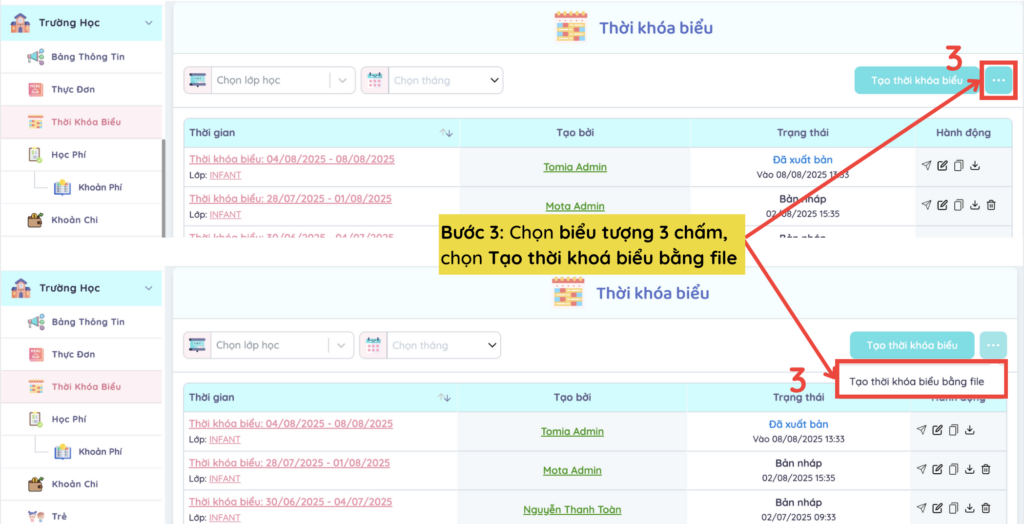
Bước 4: Chọn lớp học, chọn tuần học hoặc khoảng thời gian (theo Giai đoạn)
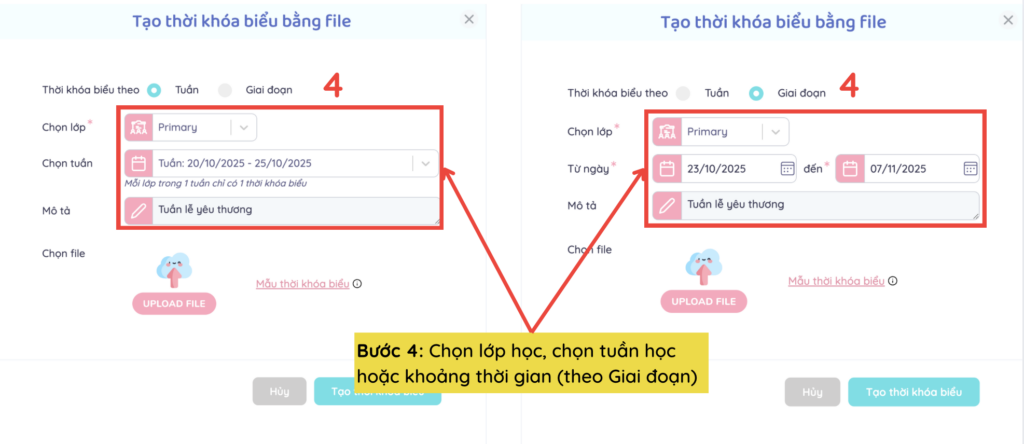
Bước 5: Chọn Mẫu thời khóa biểu để tải file mẫu về máy, sau đó nhập nội dung vào file mẫu

Ghi chú: Ngày và mốc thời gian trong file mẫu được thiết kế dựa trên giờ hoạt động mà nhà trường đã cấu hình, nhà trường có thể chỉnh sửa trực tiếp hoặc xóa một số mốc thời gian trong file khi có sự thay đổi.
Một số lưu ý khi nhập nội dung thời khóa biểu:
- Hệ thống sẽ lấy dữ liệu từ ô B5 trở đi, vì vậy, nhà trường vui lòng không xóa hoặc thay đổi các hàng và cột trong tệp mẫu.
- Để nhập nhiều hoạt động cho một giờ học, nhà trường sử dụng tổ hợp phím Alt + Enter (Windows) hoặc Option + Return (MacBook) để xuống dòng trong cùng một ô và tiếp tục nhập. Vui lòng không chèn thêm hàng trong cùng một khung giờ để tránh mất dữ liệu khi tải tệp.
- Nhà trường có thể gộp môn học theo ngày học (hàng ngang) hoặc gộp môn học theo khung thời gian (cột dọc).
Bước 6: Chọn UPLOAD FILE để tải file lên hệ thống và chọn Tạo thời khoá biểu

Bước 7: Chọn Cập nhật và gửi

Lưu ý: Admin và Giáo viên chính có thể trực tiếp chỉnh sửa nội dung thời khóa biểu trên hệ thống
Ngoài ra, Admin và Giáo viên chính có thể sử dụng 3 dấu gạch ngang “—” hoặc nhiều hơn để phân chia nội dung
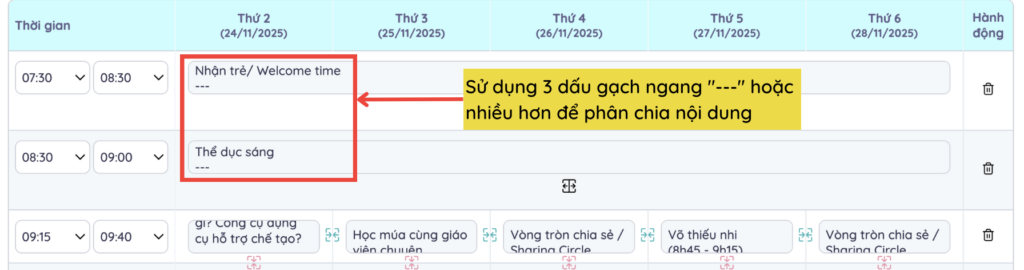
Giao diện về thời khoá biểu trên App Parent sẽ được hiển thị như sau:
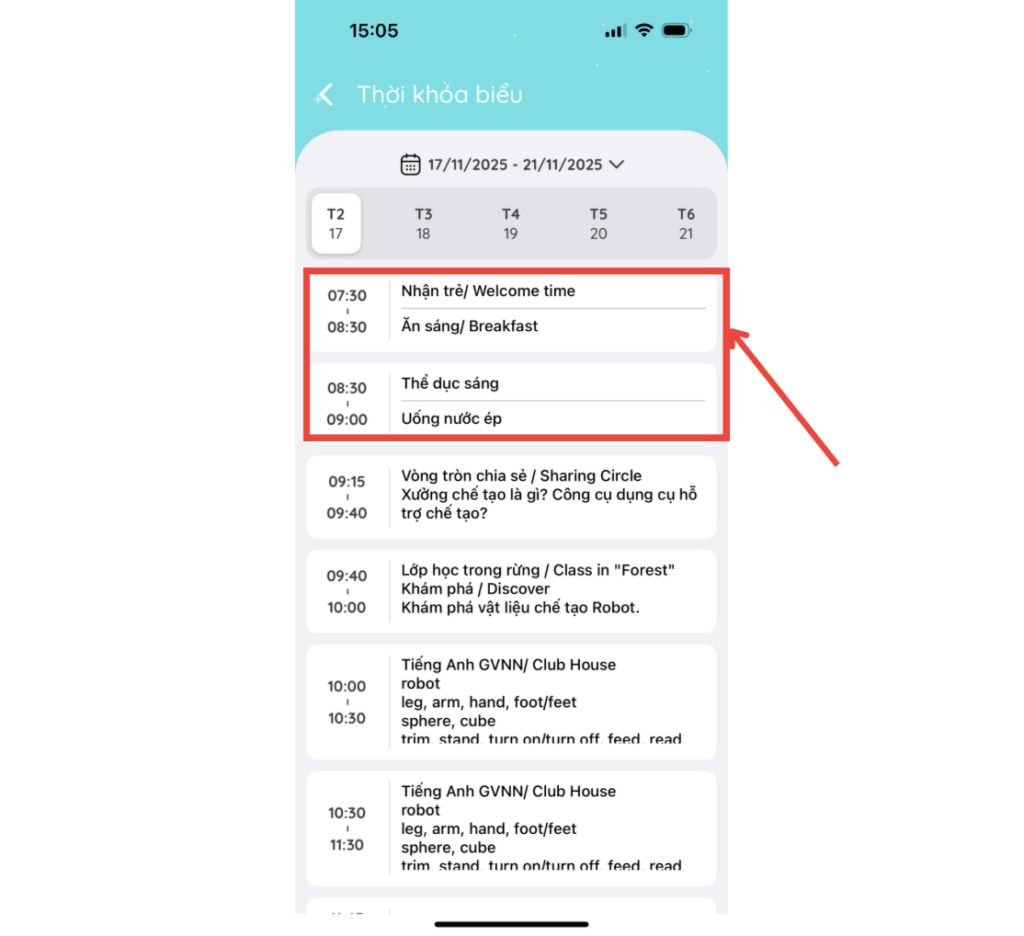
Sau khi kiểm tra, chọn thao tác theo nhu cầu như sau:
- Huỷ bỏ: Huỷ bỏ thay đổi, giữ lại nội dung của thời khoá biểu cũ
- Cập nhật: Cập nhật thời khoá biểu nhưng không gửi thông báo đến phụ huynh
- Cập nhật và gửi:
- Gửi thông báo: Gửi thông báo đến phụ huynh qua app hoặc email
- Chỉ xuất bản: Chỉ hiển thị trong Parent app, không gửi thông báo

Bước 8: Chọn Gửi thông báo hoặc Chỉ xuất bản, sau đó chọn Xác nhận
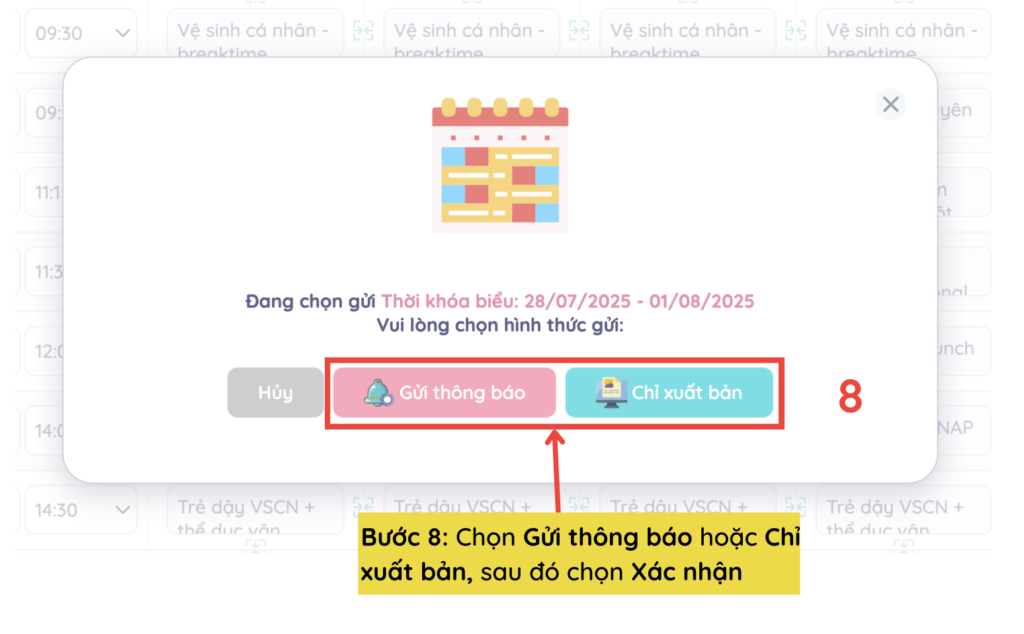
Để gửi thông báo, Admin và Giáo viên chính thực hiện theo các thao tác từ Bước 4 trong Hướng dẫn gửi thông báo.
TOMIA - Tiên phong AI vì giáo dục nhân văn - Giải pháp hàng đầu trong công tác trao đổi thông tin đa chiều giữa nhà trường, giáo viên và phụ huynh; tiết kiệm thời gian và công sức nhờ vào sổ liên lạc điện tử, giáo án chi tiết và cập nhật thông tin nhanh chóng. Liên hệ ngay với TOMIA để trải nghiệm nhé!










